|
HAPPY NEW YEAR


Le site de Kitty, que je remercie pour l'autorisation de traduire ses tutos, est fermé.


Ce tutoriel est une création ©Kitty et il ne peut pas être copié sur d'autres sites, ni être proposé au téléchargement.
Il en est de même pour ma traduction.
Le tutoriel a été réalisé et traduit avec CorelX2, mais il peut également être exécuté avec les autres versions.
Suivant la version utilisée, vous pouvez obtenir des résultats différents.
Depuis la version X4, la fonction Image>Miroir a été remplacée par Image>Renverser horizontalement,
et Image>Renverser avec Image>Renverser verticalement.
Dans les versions X5 et X6, les fonctions ont été améliorées par la mise à disposition du menu Objets.
Dans la nouvelle version X7, nous avons à nouveau Miroir et Renverser, mais avec nouvelles différences.
Voir le details à ce sujet ici
Certaines dénominations ont changées entre les versions de PSP.
Les plus frequentes dénominations utilisées:

 La traduction en italien ici La traduction en italien ici
 Vos versions ici Vos versions ici
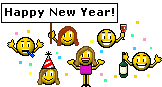
Nécessaire pour réaliser ce tutoriel:
Matériel ici
Tout le matériel est de Kitty
(ici les liens vers les sites des créateurs de tubes)
Modules Externes:
consulter, si nécessaire, ma section de filtre ici
Filters Unlimited 2.0 ici
Photo Tools - Frosted Edge Color ici
Alien Skin Eye Candy 5 Impact - Perspective Shadow ici

N'hésitez pas à changer le mode mélange des calques et leur opacité selon les couleurs utilisées.
Dans les plus récentes versions de PSP, vous ne trouvez pas le dégradé d'avant plan/arrière plan ou Corel_06_029.
Vous pouvez utiliser le dégradé des versions antérieures.
Ici le dossier Dégradés de CorelX.
Ouvrez la police et réduisez-la.
Vous la trouverez dans la liste des polices disponibles lorsque vous en aurez besoin.
Avec les nouveaux systèmes d'exploitation, ce n'est plus possible.
Pour utiliser une police, vous devez la copier dans le dossier Polices de Windows.
Placer les presets ks.happy.newyear e ks.window  dans le dossier du filtre Alien Skin Eye Candy 5 Impact>Settings>Shadow. dans le dossier du filtre Alien Skin Eye Candy 5 Impact>Settings>Shadow.
En cliquant sur le preset une ou deux fois (selon vos réglages) automatiquement il se placera directement dans le dossier Settings de Alien Skin Eye Candy.
pourquoi un ou deux clic voir ici
Placer les masques sq_perspective-flooring3 et ks.floor2 dans le dossier Masques.
Placer le preset ks.les lamps5 dans le dossier Paramètres par défaut.
Ouvrir le reste du matériel dans PSP, sauf les animations kittys.wijzers et kittys.wijzers1,
que vous utiliserez dans Animation Shop.
1. Ouvrir une nouvelle image transparente 800 x 600 pixels.
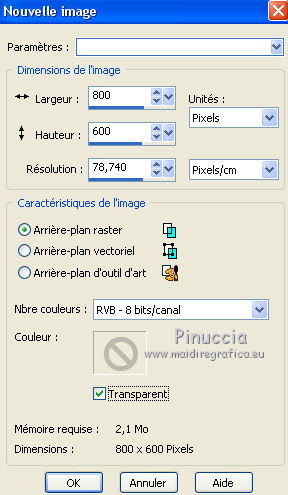
Placer en avant plan la couleur #d5b595,
et en arrière plan la couleur #854c21.
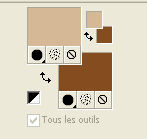
2. Préparer en avant plan un dégradé de premier plan/arrière plan, style Linéaire.
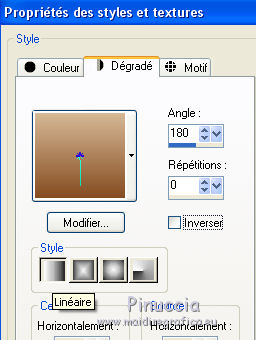
Remplir  l'image transparente du dégradé. l'image transparente du dégradé.
3. Effets>Modules Externes>Filters Unlimited - Render - Different Clouds:
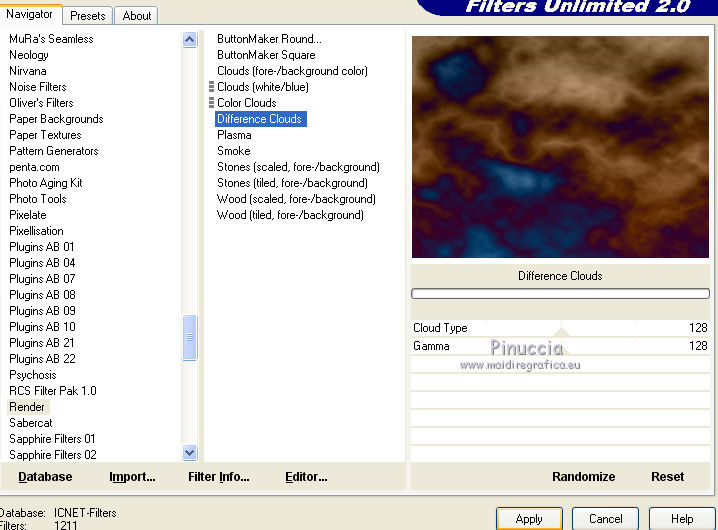
Image>Renverser.
4. Calques>Nouveau calque raster.
Remplir  le calque avec la couleur d'arrière plan #854c21. le calque avec la couleur d'arrière plan #854c21.
Calques>Charger/Enregistrer un masque>Charger à partir du disque.
Chercher et charger le masque ks.floor2.
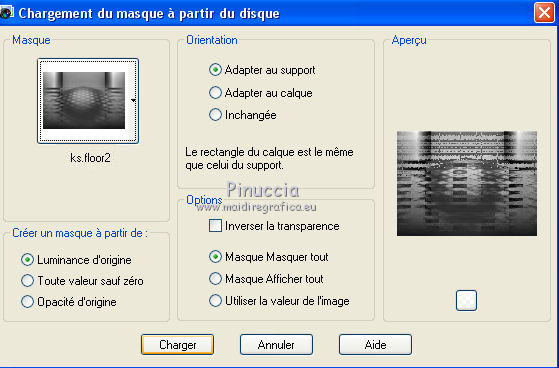
Calques>Fusionner>Fusionner le groupe.
Effets>Effets de bords>Lignes verticales.
5. Calques>Nouveau calque raster.
Placer en avant plan la couleur #4a270e,
Remplir  le calque avec la nouvelle couleur d'avant plan. le calque avec la nouvelle couleur d'avant plan.
Calques>Charger/Enregistrer un masque>Charger à partir du disque.
Chercher et charger le masque sq_perspective-flooring 3.
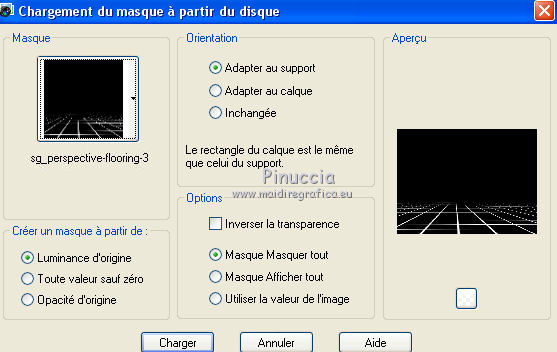
Calques>Fusionner>Fusionner le groupe.
6. Effets>Effets de distorsion>Cintrage.

Effets>Effets de distorsion>Torsion.
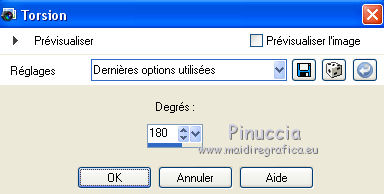
7. Ouvrir le tube kittys.colors et Édition>Copier.
Revenir sur votre travail et Édition>Coller comme nouveau calque.
Déplacer  le tube en haut. le tube en haut.
Réduire l'opacité de ce calque à 85%.
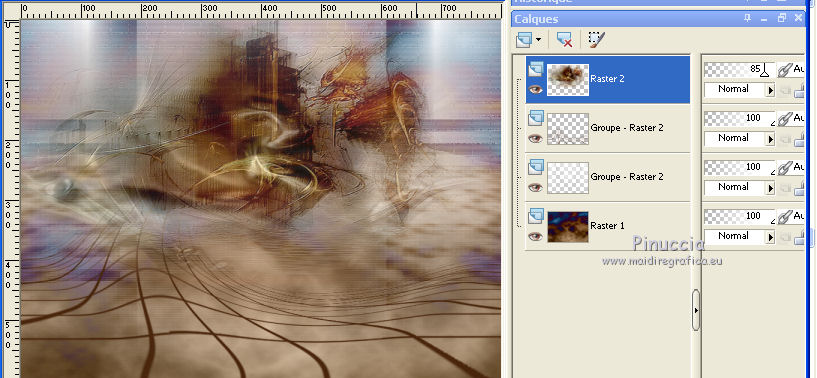
Calques>Fusionner>Calques visibles.
8. Effets>Effets d'éclairage>Projecteurs.
Sélectionner le preset ks.les.lamps5

9. Ouvrir le tube kittys.klokpspimage et Édition>Copier.
Revenir sur votre travail et Édition>Coller comme nouveau calque.
Déplacer  le tube à gauche. le tube à gauche.
10. Ouvrir le tube kittys.klok1pspimage et Édition>Copier.
Revenir sur votre travail et Édition>Coller comme nouveau calque.
Déplacer  ce tube à droite. ce tube à droite.

Calques>Fusionner>Fusionner le calque de dessous.
Effets>Effets de bords>Accentuer.
11. Effets>Modules Externes>Alien Skin Eye Candy 5 Impact - Perspective Shadow,
Sélectionner le preset ks.windows et ok.
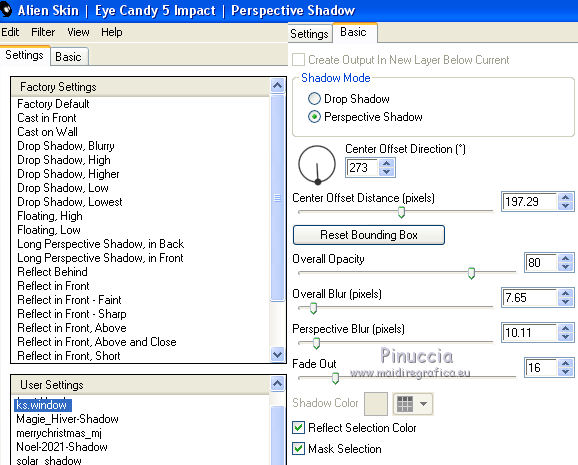
Calques>Fusionner>Tous.
Effets>Modules Externes>Filters Unlimited - Photo Tools - Frosted Edger - Color.
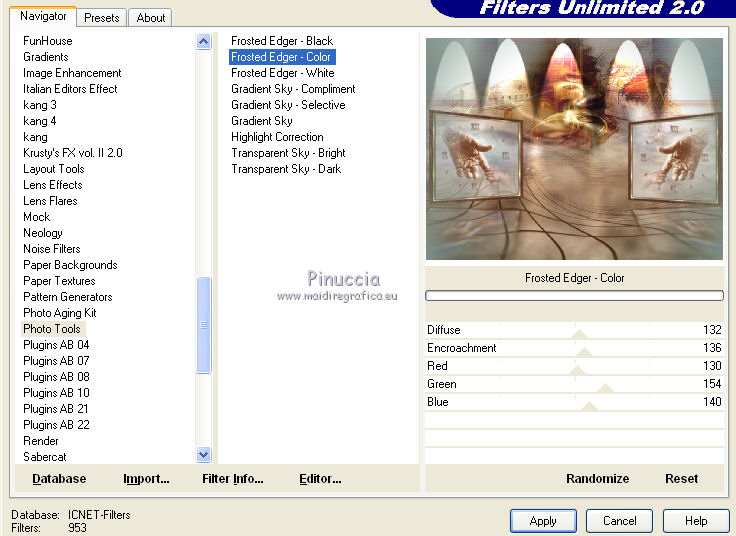
Image>Ajouter des bordures, 2 pixels, symétrique, couleur #400000.
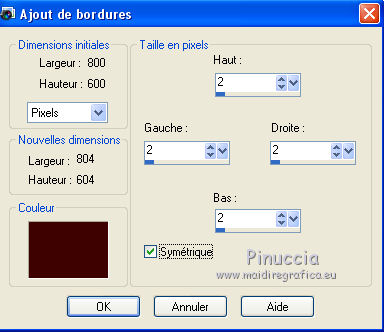
13. Ouvrir le tube frame color.1polaroidframe et Édition>Copier.
Revenir sur votre travail et Édition>Coller comme nouveau calque.
Signer votre travail sur un nouveau calque.
Calques>Fusionner>Tous.
Édition>Copier.
14. Ouvrir le tube frame color.polaroidframe, qui a une sélection active.
Fermer le calque du watermark.
Édition>Coller dans la sélection.
Sélections>Désélectionner tout.
15. Ouvrir le tube Kimgrismo et Édition>Copier.
Revenir sur votre travail et Édition>Coller comme nouveau calque.
Déplacer  le tube en bas, au centre. le tube en bas, au centre.
16. Effets>Modules Externes>Alien Skin Eye Candy 5 Impact - Perspective Shadow,
Sélectionner le preset ks.Happy.New Year et ok.
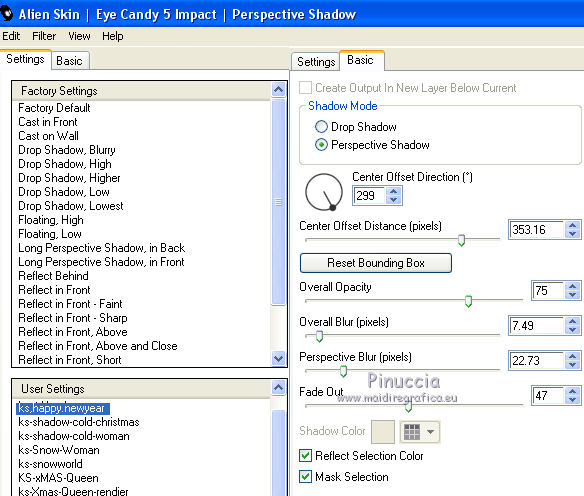
17. Placer en avant plan la couleur #400000,
garder en arrière plan la couleur #854c21.
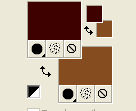
Activer l'outil Texte  , font Xtrusion BRK: , font Xtrusion BRK:

18. Écrire à gauche le mot Happy,
utiliser la grille de l'outil pour roter le texte un peu à droite.

Calques>Convertir en calque raster.
19. Calques>Dupliquer.
Placer le calque en mode Recouvrement.
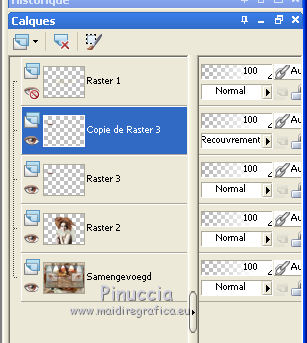
Calques>Fusionner>Fusionner le calque de dessous.
20. Écrire à droite le texte New Year.
Roter le texte à gauche.
Calques>Convertir en calque raster.
21. Calques>Dupliquer.
Placer le calque en mode Recouvrement.
Calques>Fusionner>Fusionner le calque de dessous.
À nouveau Calques>Fusionner>Fusionner le calque de dessous.
22. Effets>Effets 3D>Ombre portée, couleur #400000.
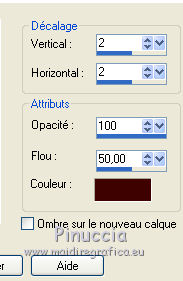
Image>Ajouter des bordures, 2 pixels, symétrique, couleur #400000.
23. Édition>Copier.
Ouvrir Animation Shop et Édition>Coller>Coller comme nouvelle animation.
Édition>Dupliquer et répéter jusqu'à obtenir une animation composée de 4 images.
Cliquer sur la première image pour la sélectionner et Édition>Sélectionner tout.
24. Ouvrir l'animation kittys.wijzers, également composée de 4 images.
Édition>Sélectionner tout.
Édition>Copier.
Activer votre travail et Édition>Coller>Coller dans l'image sélectionnée.
Positionner l'animation dans le cadre à gauche.
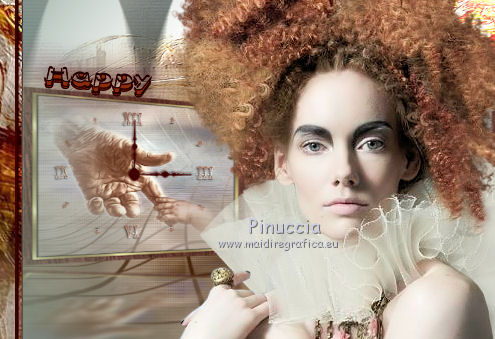
25. Ouvrir l'animation kittys.wijzers1.
Édition>Sélectionner tout.
Édition>Copier.
Activer votre travail et Édition>Coller>Coller dans l'image sélectionnée.
Positionner l'animation dans le cadre à droite.
26. Animation>Propriétés de l'animation et régler la durée à 100

Contrôler le résultat en cliquant sur Visualiser 
et enregistrer en gif.
Version de Kitty

Vos versions ici

Si vous avez des problèmes, ou des doutes, ou vous trouvez un link modifié,
ou seulement pour me dire que ce tutoriel vous a plu, vous pouvez m'écrire.
17 Juin 2021

|

